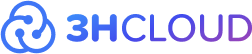Как настроить VPN сервер с помощью Wireguard
Если вы хотите создать свой собственный VPN сервер и избежать использования сторонних сервисов, вам поможет инструмент wg-easy . Это проект, который позволяет легко управлять вашим WireGuard VPN сервером через удобный веб-интерфейс. В этом руководстве мы покажем, как установить и настроить wg-easy на вашем VPS сервере.
Что такое wg-easy?
wg-easy — это инструмент для упрощенного управления сервером WireGuard VPN. Он бесплатен и предоставляет удобный веб-интерфейс для настройки и управления пользователями VPN. С помощью wg-easy вы можете добавлять, удалять и изменять настройки пользователей, а также просматривать состояние сервера и подключений. Проект создан с целью сделать настройку и управление WireGuard VPN сервером доступным для всех.
Минимальные требования
Для установки VPN сервера с помощью wg-easy вам потребуется пустой VPS сервер с рутовым доступом и белым IP-адресом с доступом в интернет. Минимальные системные требования:
- 1 ядро процессора
- 1 ГБ оперативной памяти
- 20 ГБ свободного дискового пространства
Шаг 1: Установка Docker
Docker — это платформа для разработки, доставки и запуска приложений в изолированных контейнерах. Это позволяет нам запускать wg-easy и другие приложения в изолированной среде, что упрощает управление зависимостями и улучшает безопасность.
Для начала установим Docker, который потребуется для запуска wg-easy. Выполните следующие команды на вашем сервере. В этом примере используется Ubuntu 22.04, но инструкции также должны работать на других дистрибутивах Linux, таких как Debian и CentOS.
- Скачайте и установите Docker:
curl -sSL https://get.docker.com | sh
- Добавьте текущего пользователя в группу Docker:
sudo usermod -aG docker $(whoami)
- Выйдите из текущей сессии и войдите снова, чтобы изменения вступили в силу:
exit
Примечание: При выполнении команды
exit, вы выйдете из текущей сессии SSH. Это необходимо для того, чтобы изменения в группе пользователей Docker вступили в силу. После этого вам нужно будет снова подключиться к вашему серверу с помощью SSH.
Шаг 2: Запуск WireGuard Easy
Для автоматической установки и запуска wg-easy выполните следующую команду. Скопируйте всю команду целиком и вставьте ее в ваш терминал.
- YOUR_SERVER_IP: Замените на IP-адрес вашего VPS сервера.
- PASSWORD_HASH: Замените на пароль, который вы будете использовать для входа в веб-интерфейс. Важно, пароль должен быть в виде хэша, как в примере ниже. Хэш можно сгенерировать так:
docker run ghcr.io/wg-easy/wg-easy wgpw YOUR_PASSWORD
docker run -d \
--name=wg-easy \
-e LANG=ru \
-e WG_HOST=YOUR_SERVER_IP \
-e PASSWORD_HASH='$2b$12$coPqCsPtcFO.Ab99xylBNOW4.Iu7OOA2/ZIboHN6/oyxca3MWo7fW' \
-e PORT=51821 \
-e WG_PORT=51820 \
-v ~/.wg-easy:/etc/wireguard \
-p 51820:51820/udp \
-p 51821:51821/tcp \
--cap-add=NET_ADMIN \
--cap-add=SYS_MODULE \
--sysctl="net.ipv4.conf.all.src_valid_mark=1" \
--sysctl="net.ipv4.ip_forward=1" \
--restart unless-stopped \
ghcr.io/wg-easy/wg-easyШаг 3: Создание пользователей и подключение к VPN
Теперь, когда wg-easy запущен на вашем сервере, вы можете управлять им через веб-интерфейс. Запустите любой веб-браузер на вашем компьютере. В адресной строке браузера введите IP-адрес вашего VPS-сервера и порт 51821:
YOUR_SERVER_IP:51821Авторизуйтесь: Вы увидите страницу входа в wg-easy. Введите пароль администратора, который вы указали при запуске контейнера Docker.
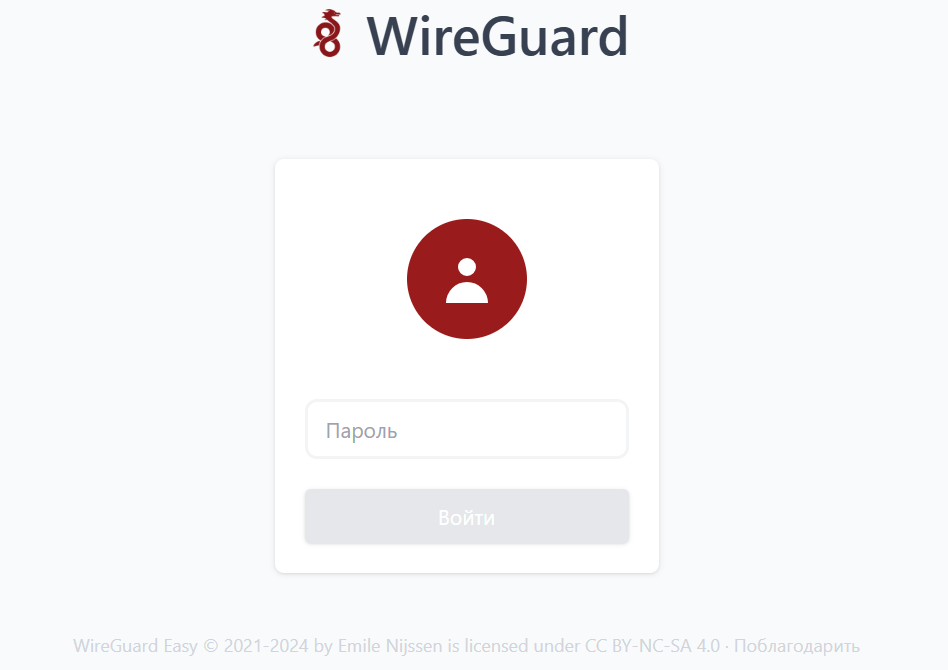
Шаг 3.1: Создание нового пользователя
- Нажмите на кнопку “Добавить пользователя” (Add User).
- Укажите имя (латинскими) для нового пользователя и сохраните.
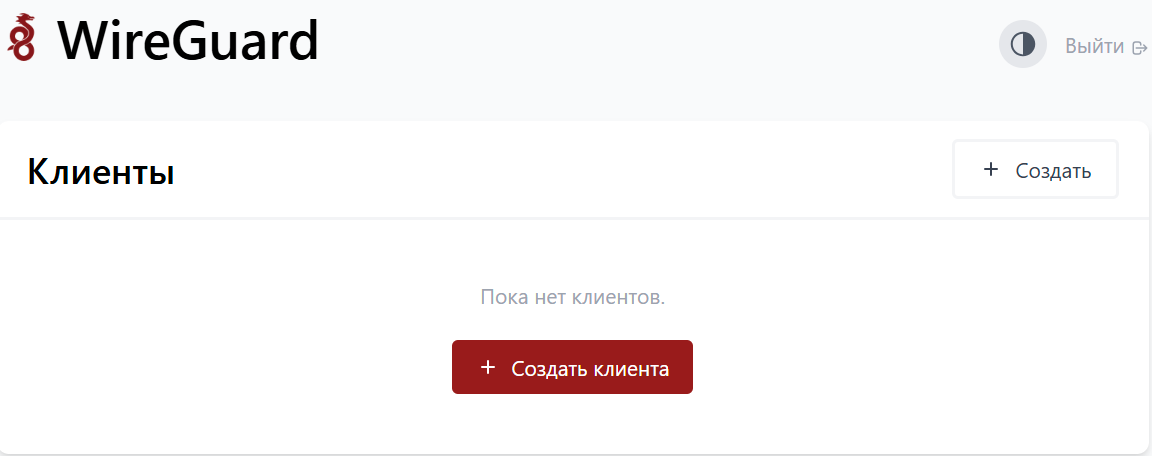
wg-easy создаст конфигурационный файл для нового пользователя, который можно использовать для подключения к VPN.
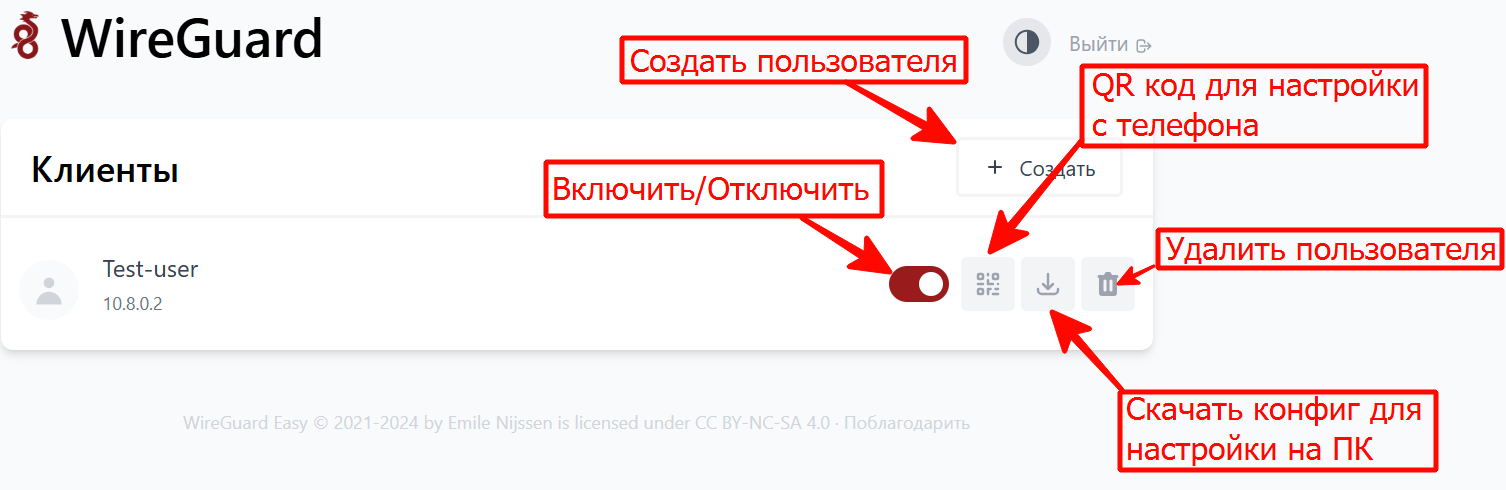
Шаг 3.2: Подключение к VPN
-
Скачайте конфигурационный файл, созданный для нового пользователя.
-
Импортируйте этот файл в ваше VPN-приложение. Приложения WireGuard доступны для различных платформ:
- Windows: Скачать
- macOS: Скачать
- Linux: Скачать
- iOS: Скачать из App Store
- Android: Скачать из Google Play
-
Для настройки на телефонах вы можете использовать QR-код, который отображается после создания пользователя в веб-интерфейсе wg-easy. Это упрощает процесс подключения:
- Откройте приложение WireGuard на вашем телефоне (доступно в App Store и Google Play).
- Нажмите на кнопку для добавления нового туннеля и выберите опцию сканирования QR-кода.
- Отсканируйте QR-код, отображаемый в веб-интерфейсе wg-easy.
-
Для настройки на Windows:
- Скачайте конфигурационный файл, созданный для нового пользователя.
- Откройте клиентское приложение WireGuard на вашем компьютере.
- Нажмите на кнопку “Импортировать туннель” (Import Tunnel).
- Выберите скачанный конфигурационный файл и импортируйте его.
После этого вы сможете подключиться к вашему VPN серверу.
Заключение
Настройка собственного VPN сервера с помощью wg-easy — это простой и быстрый способ обеспечить безопасность вашего интернет-соединения и контролировать доступ. Этот метод не требует глубоких знаний системного администрирования и позволяет легко управлять пользователями через удобный веб-интерфейс.
Вы можете заказать VPS сервер для настройки VPN на нашем сайте 3HCloud.kz. Мы являемся официальными представителями 3HCloud на территории Казахстана и предлагаем VPS серверы в США, Европе, России и Казахстане.